Reklame
Vi længes alle efter at blive anerkendt som enkeltpersoner. Derfor finder vi stadig flere måder at udtrykke vores unikhed på. Som et resultat har mode og design udvidet deres rækkevidde til alle hjørner af vores liv, hvilket gør hverdagens genstande ikke kun dejlige at se på, men også lettere at bruge.
Windows 7 giver masser af interne indstillinger til at ændre udseendet og følelsen af din computer. Det er let at give operativsystemet en unik stil og samtidig forbedre din oplevelse som bruger. På de fleste af de fedeste måder at tilpasse Windows 7 behøver du ikke engang at rod med hacks eller yderligere software.
Lad mig vise dig, hvordan du kan pynte din installation af Windows 7 og gøre brug af din computer til en visuel og funktionel glæde.
1. Skift velkomstskærmen
Der er to grundlæggende ting, du kan ændre, som vil påvirke velkomstskærmen. Først og fremmest kan du ændre dit profilbillede. For det andet kan du anvende et hack eller software til at ændre baggrundsbilledet.
Gå til> for at ændre dit profilbillede
Start og skriv> Brugerkonti ind i baren der siger> Søg i programmer og filer, åbn derefter den respektive post under> Kontrolpanel. Vælg derefter> Skift dit billede. Du kan nu vælge et standardbillede eller klikke på> Gennemse efter flere billeder ... nederst på listen for at få adgang til dine egne filer.Når du har valgt et billede, skal du klikke på> Skift billede og du er færdig.

Hvis du vil ændre login-skærmen manuelt, skal du tjekke proceduren beskrevet i denne artikel - Sådan ændres Windows 7-logonskærm Sådan ændres Windows 7-logonskærm Læs mere
Brug af et værktøj snarere end de manuelle trin gør dig ikke mindre nørdig. I stedet for sparer det dig tid og giver dig adgang til yderligere tilpasningsmuligheder for logon-sider, f.eks. Skift af knapper eller Windows-branding. Simon har gennemgået tre programmer her - De bedste måder at tilpasse velkomstskærmen i Windows 7 De bedste måder at tilpasse velkomstskærmen i Windows 7 Læs mere .
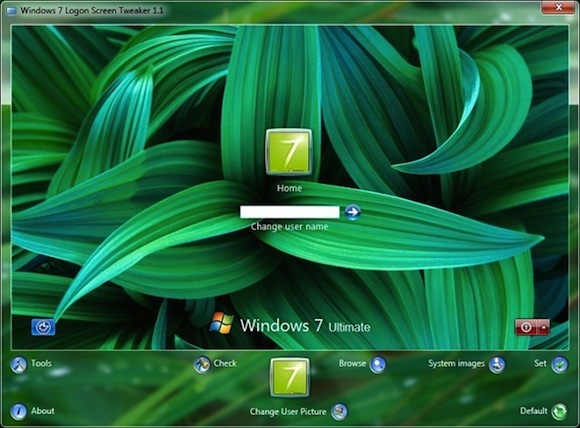
2. Tilføj desktop-gadgets
Gadgets er små værktøjer, der sidder på dit skrivebord. De tilføjer funktionalitet og giver dig hurtigt mulighed for at udføre opgaver uden at starte et stort program. Nogle af mine tre foretrukne Windows 7-gadgets er:
- Clipboard Manager - Administrer din klippebordhistorik, søg poster, gem favoritklip med mere.
- Skype Gadget - Opbevar et minimeret Skype-interface på dit skrivebord og spar plads.
- Den magiske mappe - Sorter filer automatisk i foruddefinerede mapper baseret på deres filtypenavn.
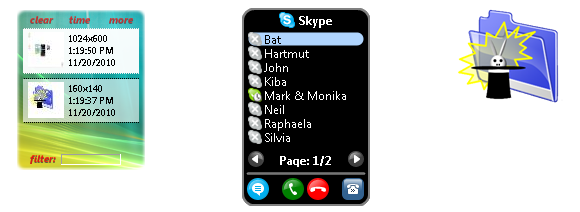
Hvis du vil gennemse, opdage og installere gadgets, skal du besøge Windows Live Gadget Gallery. Gå til> for at starte eksisterende gadgets Start og skriv> Desktop Gadgets ind i baren der siger> Søg i programmer og filer, åbn derefter den respektive post under> Kontrolpanel.
Se også på De 7 bedste Windows 7-gadgets De 7 bedste Windows 7-gadgets Læs mere og Top 7 fedeste Windows 7 desktop-gadgets, du skal bruge Top 7 fedeste Windows 7 desktop-gadgets, du skal brugeGadgets er altid seje at have. De tilføjer funktionalitet til dit skrivebord og gør generelt dit liv lettere. Sidst men ikke mindst hjælper de dig med at udtrykke din individualitet. Læs mere .
3. Skift Windows-temaet
Ændring af temaet vil have den største indflydelse på dit system med hensyn til udseende og fornemmelse. Og du vil blive overrasket over, hvor let det er. > Højreklik på skrivebordet og vælg> Tilpas. Du kan nu vælge et standardtema, få flere temaer online, eller opret din egen.

For nogle forslag og detaljerede instruktioner om, hvordan du opretter dit eget brugerdefinerede tema, skal du åbne denne artikel: Top 5 Windows 7-temaer, du måske vil prøve De bedste gratis Windows 7-temaer, du måske vil prøveVil du tilpasse dit Windows-skrivebord med et andet udseende? Tjek de bedste gratis Windows 7-temaer, du kan bruge. Læs mere .
4. Opret et brugerdefineret skrivebordssideshow
Hvis du vil tilføje en række variationer på dit skrivebord eller vise dine egne fotos, kan du oprette et brugerdefineret skrivebordssideshow, der regelmæssigt ændrer dit tapet.
> Højreklik på skrivebordet, vælg> Tilpas, og klik på> Skrivebordsbaggrund. For at oprette et lysbilledshow skal du vælge en hvilken som helst post fra> Billede placering rullemenu bortset fra standard 'Solide farver'. Nu> Gennemse for den mappe, der indeholder dine billeder,> Vælg de, du kan lide, vælg en> Billedposition og tidsinterval til> Skift billede. Klik til sidst på> Gem ændringer knappen og nyd.
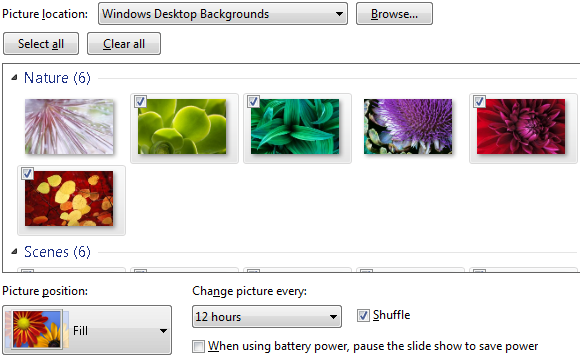
Som> Desktop baggrund Du kan også tilpasse> Vinduesfarve og> Lyde og opret så dit eget tilpassede tema. Glem ikke at> Gem tema!
5. Føj værktøjslinjer til proceslinjen og aktiver hurtig startlinje
En værktøjslinje, der findes på din proceslinje, kan give øjeblikkelig adgang til ofte anvendte programmer, f.eks. ITunes. Simpelthen> højreklik på proceslinjen, udvid> Værktøjslinjer, og tjek de, du gerne vil se.
For dem, der sørger over Windows XP Quick Launch-bjælken, fortvivl ikke. Der er et hack for at bringe det tilbage. Følg de samme trin, der er beskrevet ovenfor, og vælg> Ny værktøjslinje ..., indtast følgende sti> % userprofile% \ AppData \ Roaming \ Microsoft \ Internet Explorer \ Quick Launch og klik på> Vælg mappe. Quick Launch-linjen vises, men den har brug for mere tilpasning. > Højreklik på hurtig start og fjern markeringen> Vis titel og> Vis tekst for at gøre det mere kompakt. Du kan også fjerne markeringen> Lås proceslinjen og derefter> træk og slip Quick Launch på plads.

Endnu flere seje måder at tilpasse din Windows 7-oplevelse ved hjælp af nemme hacks og nogle seje tricks kan findes i følgende artikelserie:
- 15 bedste Windows 7 tip og hacks 15 bedste Windows 7 tip og hacks Læs mere
- 12 Flere Windows 7-tip og -hacks 12 Flere Windows 7-tip & -hacks Læs mere
Hvad er din yndlingsfunktion i Windows 7? Gik du den ekstra kilometer for at skabe en unik stil og brugeroplevelse? Del dine tip i kommentarerne.
Tina har skrevet om forbrugerteknologi i over et årti. Hun har en doktorgrad i naturvidenskab, en diplom fra Tyskland og en kandidatgrad fra Sverige. Hendes analytiske baggrund har hjulpet hende med at udmærke sig som teknologijournalist ved MakeUseOf, hvor hun nu administrerer søgeordsforskning og operationer.
